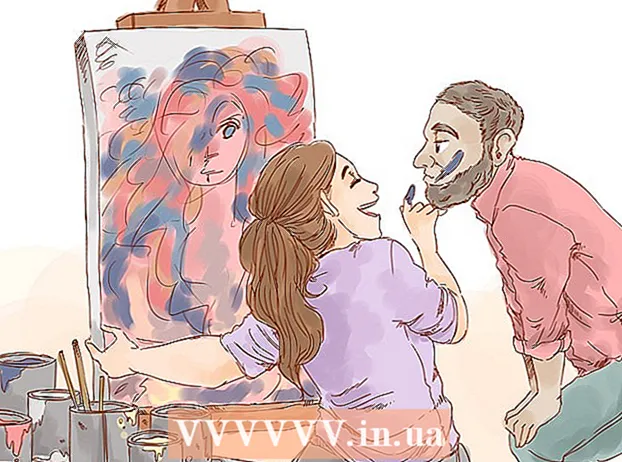Autore:
Roger Morrison
Data Della Creazione:
2 Settembre 2021
Data Di Aggiornamento:
1 Luglio 2024

Contenuto
- Al passo
- Metodo 1 di 2: su un PC
- Metodo 2 di 2: su un tablet o uno smartphone
- Suggerimenti
- Avvertenze
In questo articolo, puoi leggere come anche tu puoi creare un account di posta elettronica in Yahoo da zero. Questo può essere fatto da un PC così come su uno smartphone o un tablet.
Al passo
Metodo 1 di 2: su un PC
 Apri Yahoo. Vai su https://www.yahoo.com/ nel tuo browser. Questo aprirà la pagina principale di Yahoo.
Apri Yahoo. Vai su https://www.yahoo.com/ nel tuo browser. Questo aprirà la pagina principale di Yahoo.  clicca su Iscriviti. Questa opzione si trova nell'angolo più a destra della pagina, a sinistra della campana.
clicca su Iscriviti. Questa opzione si trova nell'angolo più a destra della pagina, a sinistra della campana.  clicca su Iscriviti. Questo collegamento si trova accanto al testo "Nessun account ancora?" In basso a destra nella pagina.
clicca su Iscriviti. Questo collegamento si trova accanto al testo "Nessun account ancora?" In basso a destra nella pagina.  Immettere le informazioni richieste. Dovrai inserire le seguenti informazioni:
Immettere le informazioni richieste. Dovrai inserire le seguenti informazioni: - Nome di battesimo
- Cognome
- Indirizzo e-mail: l'indirizzo e-mail che desideri utilizzare per Yahoo. Se l'indirizzo email che hai scelto è già in uso, dovrai digitare un indirizzo diverso.
- parola d'ordine
- Numero di cellulare: non puoi creare un account Yahoo senza un numero di cellulare.
- Data di nascita (mese, giorno e anno)
- Se vuoi, puoi anche inserire il tuo sesso nel campo "Sesso".
 clicca su Salire. È un pulsante blu in fondo alla pagina.
clicca su Salire. È un pulsante blu in fondo alla pagina. - Se non hai completato uno o più dei campi obbligatori, o se il nome utente che hai scelto non è disponibile, non potrai continuare. Non potrai continuare finché non avrai completato tutti i campi obbligatori e / o sostituito il tuo nome utente con un nome che non è ancora in uso.
 clicca su Inviami un codice account tramite messaggio di testo. Questo pulsante blu si trova al centro della pagina. Questo indica a Yahoo di inviare un codice al numero di cellulare che hai digitato in precedenza.
clicca su Inviami un codice account tramite messaggio di testo. Questo pulsante blu si trova al centro della pagina. Questo indica a Yahoo di inviare un codice al numero di cellulare che hai digitato in precedenza. - Puoi anche premere Chiamami con un codice account per dire a Yahoo di chiamarti e cancellare il codice per te.
 Annotare il codice di controllo. Sul telefono, apri l'app di messaggistica, verifica se hai ricevuto un messaggio da Yahoo e aprilo. Quindi scrivi il codice di sicurezza di cinque caratteri nel messaggio.
Annotare il codice di controllo. Sul telefono, apri l'app di messaggistica, verifica se hai ricevuto un messaggio da Yahoo e aprilo. Quindi scrivi il codice di sicurezza di cinque caratteri nel messaggio. - Se scegli l'opzione Chiamami quindi attendi che il telefono squilli, rispondi e ascolta la canzone che senti.
 Inserisci il codice nel campo "Verifica". Questo campo si trova al centro della pagina, appena sotto l'intestazione "Inserisci il codice account che abbiamo inviato a [il tuo numero]".
Inserisci il codice nel campo "Verifica". Questo campo si trova al centro della pagina, appena sotto l'intestazione "Inserisci il codice account che abbiamo inviato a [il tuo numero]".  clicca su Controllare. È un pulsante blu vicino al centro dello schermo.
clicca su Controllare. È un pulsante blu vicino al centro dello schermo.  clicca su Iniziamo. Questo ti riporterà alla home page di Yahoo.
clicca su Iniziamo. Questo ti riporterà alla home page di Yahoo.  clicca su E-mail. Questa opzione si trova sotto la busta viola nell'angolo in alto a destra della home page di Yahoo. Ecco come apri la tua casella di posta in Yahoo. La tua casella di posta è ora stata creata ed è pronta per l'uso.
clicca su E-mail. Questa opzione si trova sotto la busta viola nell'angolo in alto a destra della home page di Yahoo. Ecco come apri la tua casella di posta in Yahoo. La tua casella di posta è ora stata creata ed è pronta per l'uso.
Metodo 2 di 2: su un tablet o uno smartphone
 Apri Yahoo Mail. Tocca Yahoo Mail. Per fare ciò, tocca la busta bianca su uno sfondo viola scuro con il testo "YAHOO!".
Apri Yahoo Mail. Tocca Yahoo Mail. Per fare ciò, tocca la busta bianca su uno sfondo viola scuro con il testo "YAHOO!".  Tocca Yahoo Mail. Per fare ciò, tocca l'icona viola con il testo Yahoo Mail al centro della pagina.
Tocca Yahoo Mail. Per fare ciò, tocca l'icona viola con il testo Yahoo Mail al centro della pagina.  Tocca Iscriviti. È un collegamento nella parte inferiore dello schermo. Si aprirà il modulo con il quale potrai creare il tuo account.
Tocca Iscriviti. È un collegamento nella parte inferiore dello schermo. Si aprirà il modulo con il quale potrai creare il tuo account.  Immettere le informazioni sull'account. Dovrai inserire le seguenti informazioni:
Immettere le informazioni sull'account. Dovrai inserire le seguenti informazioni: - Nome di battesimo
- Cognome
- Indirizzo e-mail: l'indirizzo e-mail che desideri utilizzare per Yahoo. Se l'indirizzo e-mail che hai scelto è già in uso, dovrai digitare un indirizzo diverso.
- parola d'ordine
- Numero di cellulare: se non si dispone di un numero di cellulare, non è possibile creare un account Yahoo.
- Data di nascita (mese, giorno e anno)
- genere (facoltativo)
 Tocca Salire. È un pulsante blu nella parte inferiore dello schermo.
Tocca Salire. È un pulsante blu nella parte inferiore dello schermo. - Se non hai completato uno o più dei campi obbligatori, o se il nome utente che hai scelto non è disponibile, non potrai continuare finché non avrai risolto il problema.
 Tocca Inviami un SMS con il mio codice account. Ad esempio, chiedi a Yahoo di inviare un codice al numero di cellulare che hai inserito in precedenza.
Tocca Inviami un SMS con il mio codice account. Ad esempio, chiedi a Yahoo di inviare un codice al numero di cellulare che hai inserito in precedenza. - Puoi anche premere Chiamami con un codice account per dire a Yahoo di chiamarti e cancellare il codice per te.
 Annotare il codice di controllo. Sul telefono, apri i messaggi e verifica se hai ricevuto un messaggio da Yahoo. Scrivi il codice di controllo di cinque caratteri nel messaggio.
Annotare il codice di controllo. Sul telefono, apri i messaggi e verifica se hai ricevuto un messaggio da Yahoo. Scrivi il codice di controllo di cinque caratteri nel messaggio. - Se hai la possibilità Chiamami quindi attendi che il telefono squilli, rispondi e ascolta la canzone che senti.
 Inserisci il codice nel campo "Controllo". Questo campo si trova al centro dello schermo, appena sotto l'intestazione "Inserisci il codice account che abbiamo inviato a [il tuo numero]".
Inserisci il codice nel campo "Controllo". Questo campo si trova al centro dello schermo, appena sotto l'intestazione "Inserisci il codice account che abbiamo inviato a [il tuo numero]".  Tocca Controllare. Per fare ciò, tocca il pulsante blu vicino al centro dello schermo.
Tocca Controllare. Per fare ciò, tocca il pulsante blu vicino al centro dello schermo.  Tocca Iniziamo. Ecco come apri la tua casella di posta in Yahoo. La tua casella di posta è ora configurata e pronta per l'uso.
Tocca Iniziamo. Ecco come apri la tua casella di posta in Yahoo. La tua casella di posta è ora configurata e pronta per l'uso.
Suggerimenti
- Su un PC puoi aprire le impostazioni della tua casella di posta cliccando sull'ingranaggio in alto a destra della tua casella di posta e poi su Più configurazioni nel menu a discesa che si aprirà. Su tablet o smartphone è possibile aprire le impostazioni facendo clic sulle tre barre orizzontali (☰) nell'angolo in alto a sinistra dello schermo.
Avvertenze
- Se il tuo computer, smartphone o tablet è già connesso a un account Yahoo, dovrai disconnetterti da quell'account prima di poter creare uno tu stesso.